Scopri 3 semplici modi per comprimere i file audio
Per diversi motivi, è necessario comprimere file audio di grandi dimensioni in dimensioni più piccole. Sai come comprimere i file audio senza perdere qualità?
Questo post condivide 3 compressori audio per aiutarti a comprimere la registrazione audio e ridurre le dimensioni del file. Qualunque sia il motivo, quando devi comprimere file audio, puoi scegliere il tuo strumento di compressione audio preferito per farlo.
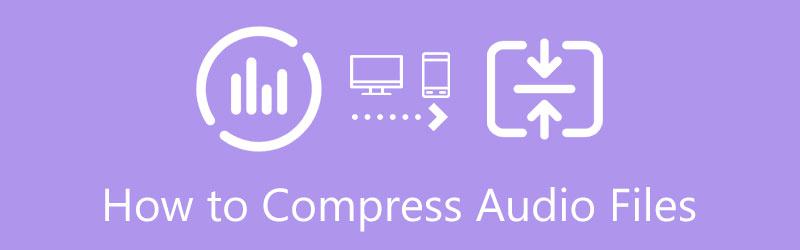
- ELENCO GUIDE
- Parte 1. Il modo migliore per comprimere l'audio
- Parte 2. Comprimi file audio online gratuitamente
- Parte 3. Riduci le dimensioni del file audio in VLC
- Parte 4. Domande frequenti sulla compressione dei file audio
Parte 1. Il modo migliore per comprimere file audio senza perdere la qualità
Sul mercato sono disponibili numerosi strumenti di editing e compressione audio che possono aiutarti a ridurre le dimensioni del file audio. Se preferisci un compressore audio professionale per comprimere i file audio senza perdere la qualità, puoi provare quello completo Convertitore video definitivo.
Come compressore audio, supporta altamente file audio lossless e con perdita in tutti i formati utilizzati di frequente, come FLAC, WAV, WMA, MP3, MP2, M4A, AAC, ALAC, AC3, AIFF, AMR, MKA, OGG e altri . Sia che tu voglia comprimere file audio per e-mail, web o condivisione su TikTok, Facebook e YouTube, può essere il miglior aiuto.
Questo compressore audio consigliato ti consente di comprimere file audio su computer Mac e Windows 11/10/8/7. Quindi, dovresti scaricare la versione giusta in base al tuo sistema. Aprilo e poi fai clic + per aggiungere i tuoi file audio.

Dopo aver caricato i file audio, puoi ascoltarli facendo clic sui relativi pulsanti di riproduzione. Per comprimere un file audio di grandi dimensioni in dimensioni inferiori, puoi regolare la qualità audio, il codificatore, il canale, la frequenza di campionamento e il bitrate. Inoltre, puoi scegliere di farlo ritagliare il video e audio per ridurre le dimensioni del file.
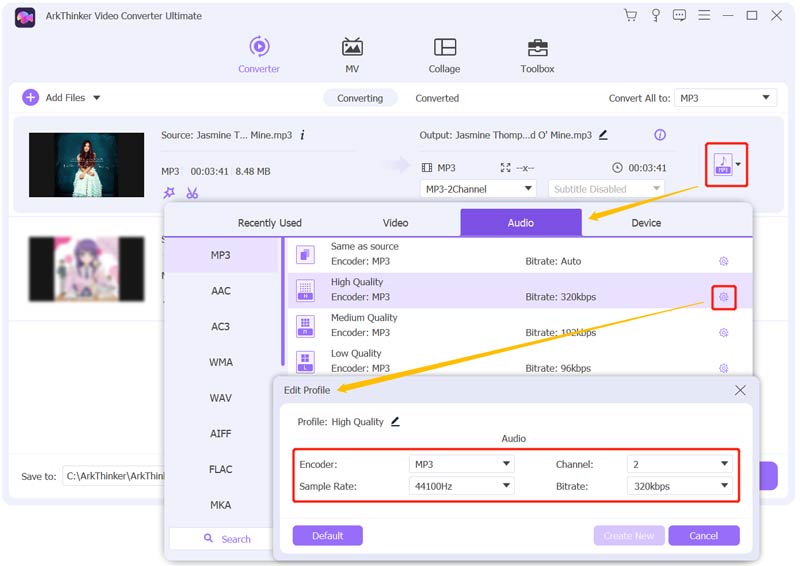
Con questo compressore audio puoi comprimere manualmente i file audio in base alle tue necessità. Clicca sul Converti tutto pulsante nell'angolo in basso a destra per confermare l'operazione. Tieni presente che, se desideri comprimere l'audio mantenendo la qualità del suono originale, devi tagliare il file audio e rimuovere alcune parti non necessarie. Puoi anche utilizzare questo software per comprimere video.
Parte 2. Come comprimere gratuitamente file audio online
Se preferisci un modo gratuito per comprimere rapidamente i file audio, dovresti provare alcuni compressori audio online. Su Internet sono offerti molti strumenti gratuiti di riduzione audio online che possono aiutarti a ridurre facilmente l'audio a una dimensione adeguata. Qui in questa parte prendiamo il popolare Compressore audio Aiseesoft come esempio per mostrarti come comprimere gratuitamente l'audio direttamente sul tuo browser web.
Apri il tuo browser web come Chrome, Safari, Firefox o Edge, cerca e poi vai al sito Aiseesoft Audio Compressor. Quando arrivi alla pagina, fai clic su Caricare un file pulsante per sfogliare e caricare i file audio. Sono supportati tutti i formati audio di uso comune, come MP3, AAC, M4A, WMA, FLAC, AIFF, AMR e altri.
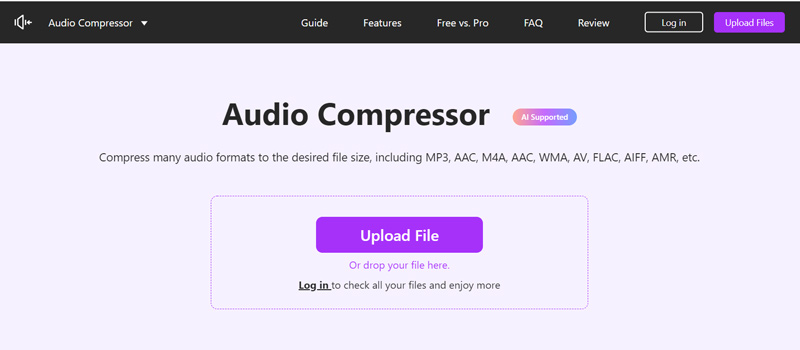
Ora puoi trascinare liberamente la barra di compressione per controllare la dimensione dell'audio in uscita. Puoi vedere le dimensioni del file di origine e di output. Puoi comprimere i file audio in base a ciò. Durante questo passaggio, puoi controllare e impostare altri parametri come formato audio, canale, frequenza di campionamento e bitrate.
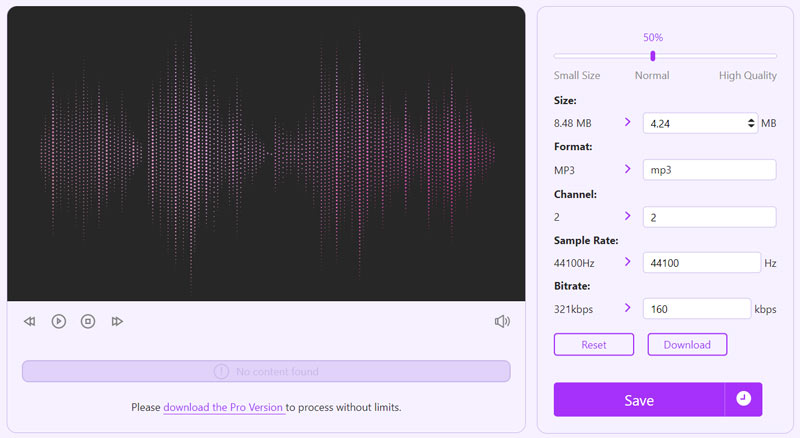
Clicca sul Salva pulsante per avviare la compressione dell'audio. Questo riduttore audio online non richiede la registrazione o l'accesso all'account. Dopo la compressione dell'audio, puoi scegliere di scaricare l'audio compresso o continuare a modificarlo.
Parte 3. Come comprimere un file audio utilizzando VLC Media Player
VLC comprime l'audio? Se hai installato VLC Media Player sul tuo dispositivo, potresti chiederti se questo strumento open source può aiutarti a ridurre le dimensioni del file audio. La verità è che VLC ha la funzionalità per comprimere l'audio. Puoi seguire i passaggi seguenti per ridurre l'audio alla dimensione desiderata.
Avvia VLC Media Player sul tuo computer. Clicca in alto Media menu, quindi selezionare Converti/Salva opzione dal suo menu a discesa. Si aprirà un pop-up Apri Media finestra. Qui puoi fare clic su Aggiungere pulsante per importare il file audio su VLC.
Seleziona il Convertire opzione dall'elenco a discesa di Converti/Salva. Nella finestra pop-up Converti, puoi selezionare un formato di output adatto dal file Profilo.
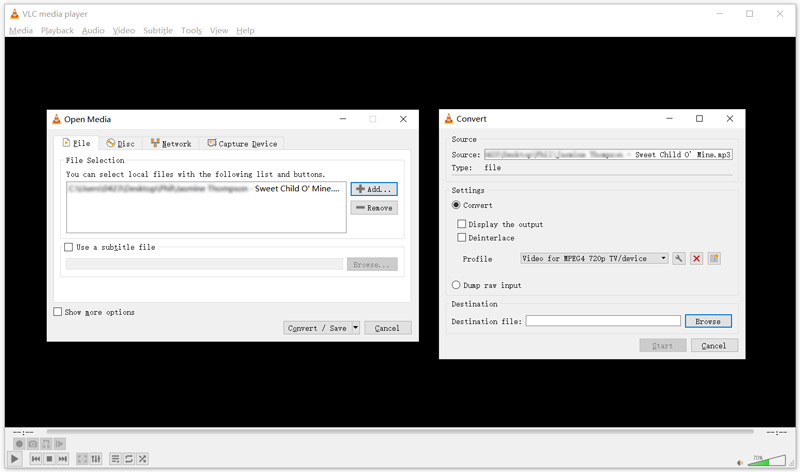
Clicca sul Modifica il profilo selezionato pulsante per sorgere a Edizione del profilo finestra. Clicca il Codec audio scheda. Ora puoi personalizzare facilmente il bitrate audio, il canale e la frequenza di campionamento per comprimere l'audio. Clicca il Salva pulsante per andare avanti.
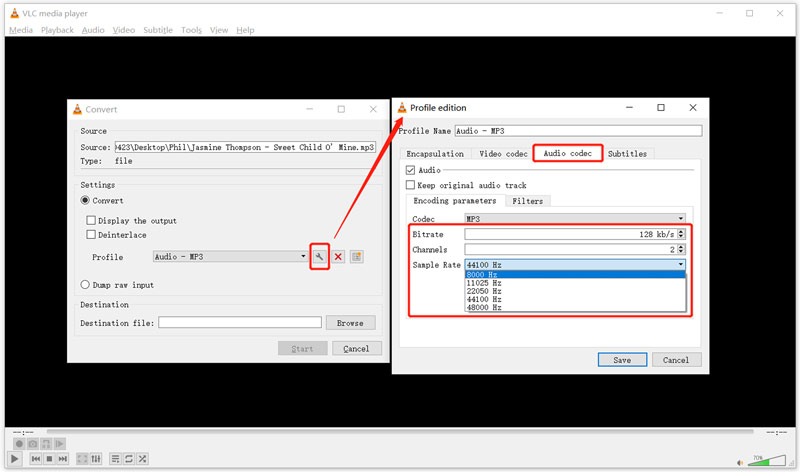
Torna alla finestra Converti, qui puoi scegliere una cartella di destinazione adatta facendo clic su Navigare pulsante. Successivamente, fai clic su Inizio per confermare l'operazione di compressione audio.
Parte 4. Domande frequenti sulla compressione dei file audio
Posso comprimere l'audio in Audacity?
Audacity è uno strumento di editing audio gratuito, open source e multipiattaforma. Ha una funzione di compressione audio. Puoi caricare il tuo file audio in Audacity, fare clic su Project Rate e quindi scegliere un valore inferiore per ridurre la dimensione del file audio. Inoltre, ti consente di modificare il bitrate audio. Ma Audacity è relativamente complesso da usare, soprattutto per i nuovi utenti.
Come posso ridurre le dimensioni di un file WAV?
Con i 3 compressori audio consigliati sopra, puoi comprimere facilmente un file WAV e rimpicciolirlo.
Come posso ridurre le dimensioni della registrazione audio sul mio iPhone?
Quando devi comprimere le tue registrazioni vocali su un iPhone, puoi aprire l'app Impostazioni e andare su Memo vocali. Tocca Qualità di compressione audio e puoi modificare le dimensioni della registrazione vocale. Se preferisci una registrazione audio più piccola, dovresti scegliere AAC.
Conclusione
Per la condivisione, il caricamento o altri scopi, è necessario comprimere l'audio. In questo post raccontiamo 3 metodi efficaci per aiutarti a comprimere i file audio. Puoi utilizzare il tuo compressore audio preferito per ridurre le dimensioni del file audio.
Cosa pensi di questo post? Fai clic per valutare questo post.
Eccellente
Valutazione: 4.8 /5 (basato su 148 voti)
Trova più soluzioni
Filtro video – Come aggiungere e inserire un filtro su un video 2022 Modifica risoluzione video: riduce o aumenta la risoluzione video Come sostituire l'audio in un video su dispositivi diversi 2022 Come ritagliare l'audio in Audacity, WMP, iMovie, Online, Trimmer Software di editing video gratuito: le 7 migliori app di editing video gratuite Rimuovi l'audio dal video: disattiva l'audio del video su dispositivi diversiArticoli relativi
- Modifica video
- I migliori 8 software di editing video gratuiti e a pagamento per Windows 11/10/8/7
- I migliori 8 software di editing video gratuiti e a pagamento per computer/laptop Mac
- Come sostituire l'audio in un video su dispositivi diversi 2022
- Come ritagliare l'audio in Audacity, WMP, iMovie, Online, Trimmer
- Software di editing video gratuito: le 7 migliori app di editing video gratuite
- Modifica audio
- Come sostituire l'audio in un video su dispositivi diversi 2022
- Come ritagliare l'audio in Audacity, WMP, iMovie, Online, Trimmer
- I quattro modi più semplici per cambiare e modificare il volume audio su PC e Mac
- 4 metodi semplici per modificare file audio su computer Windows e Mac
- Come comprimere i file audio senza perdere la qualità del suono
- Come combinare 2 o più file audio su dispositivi diversi



